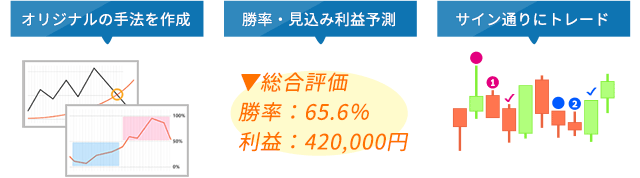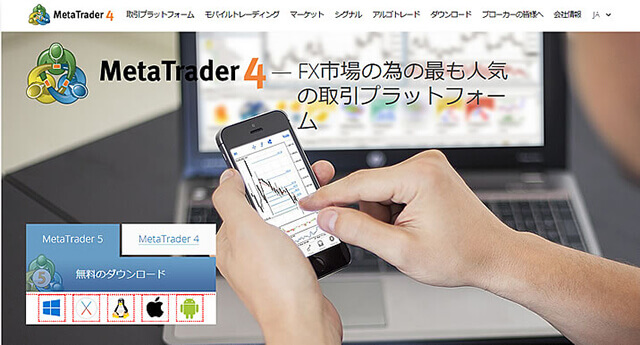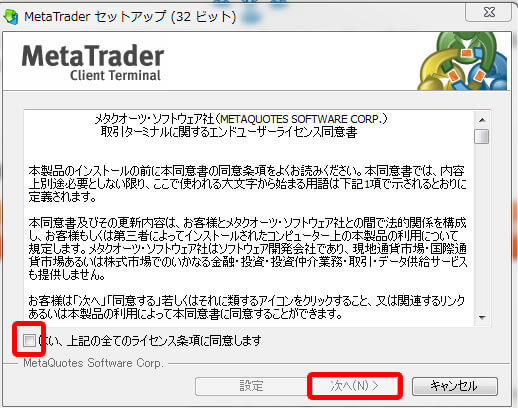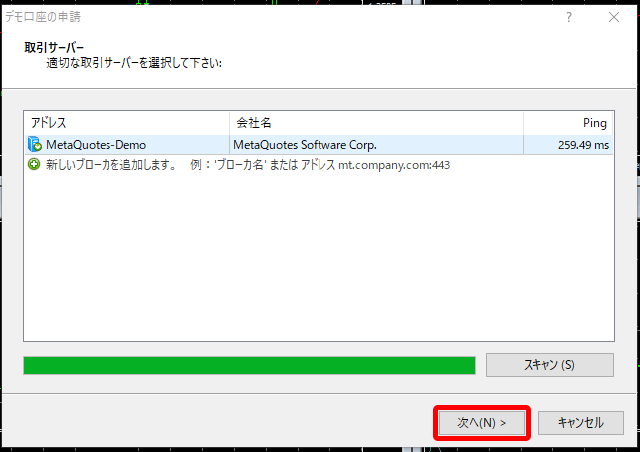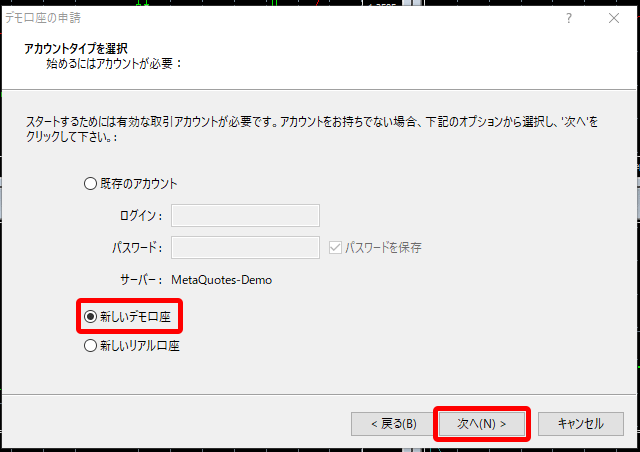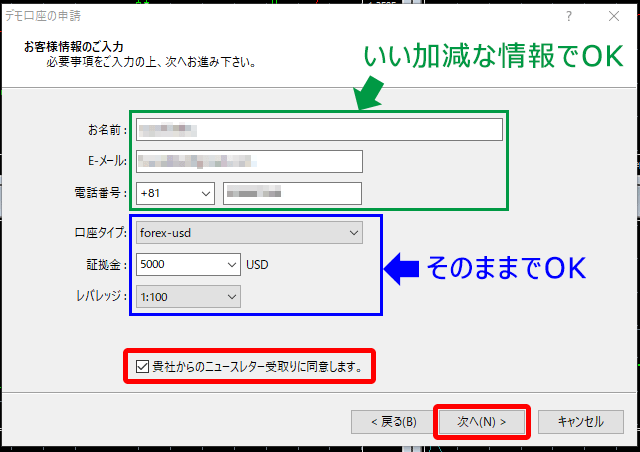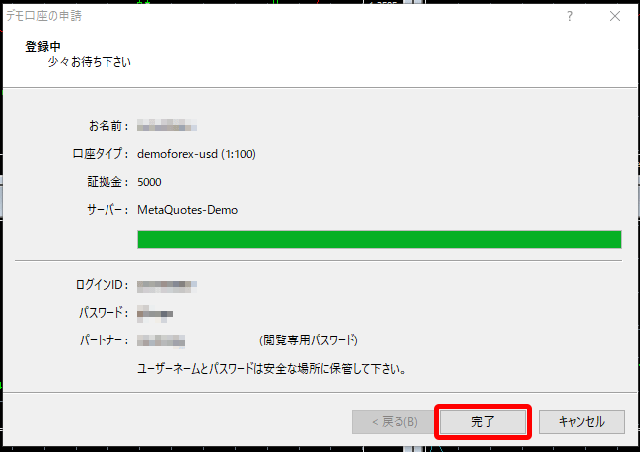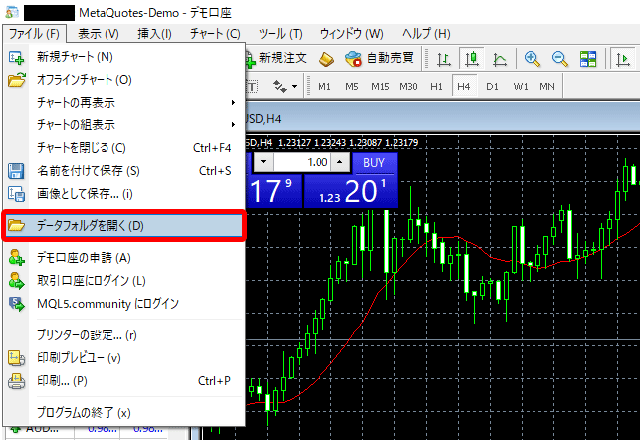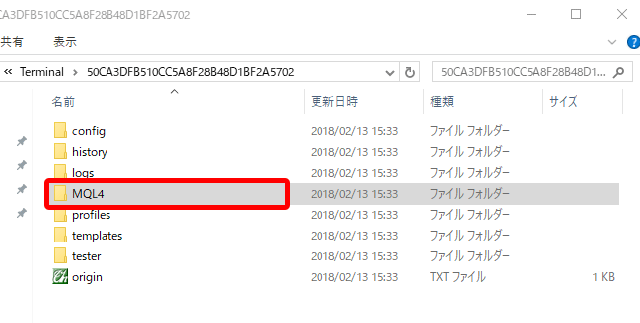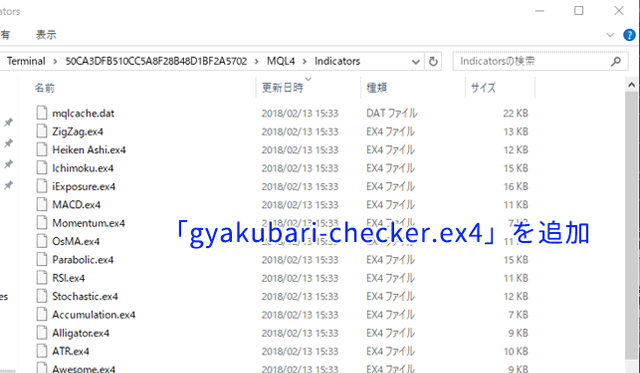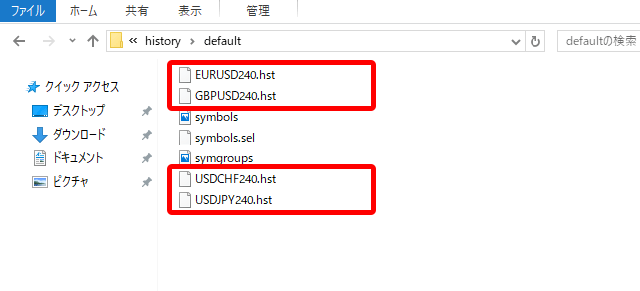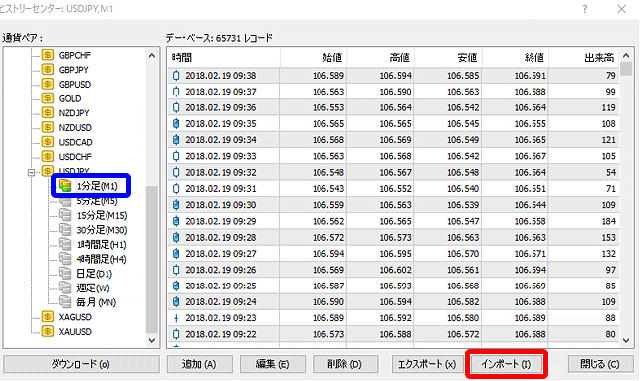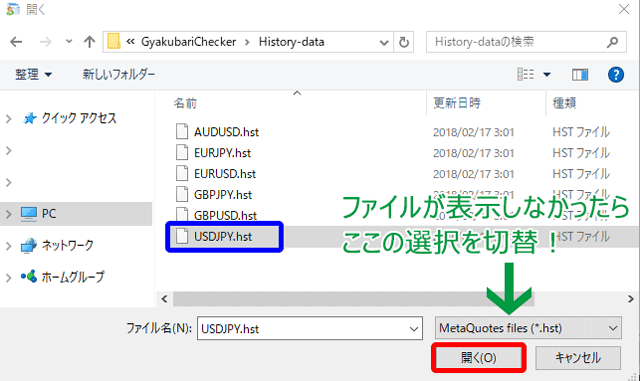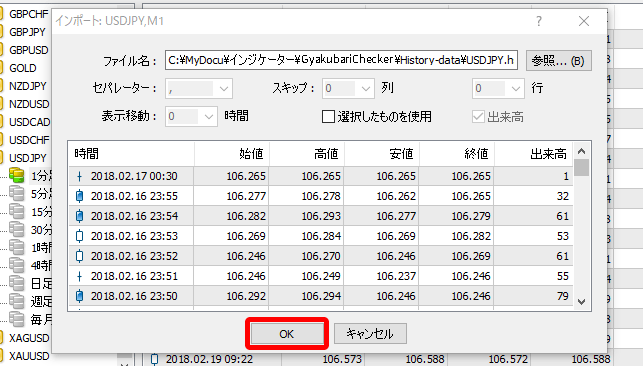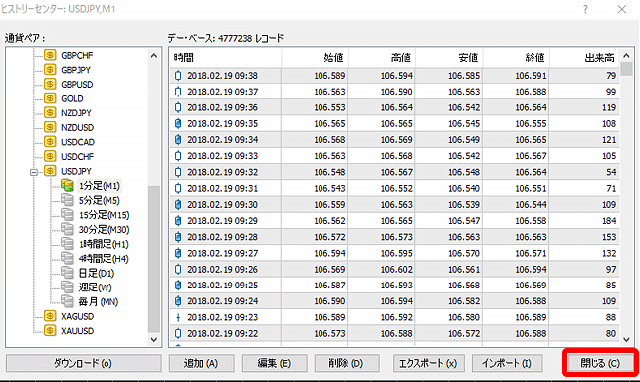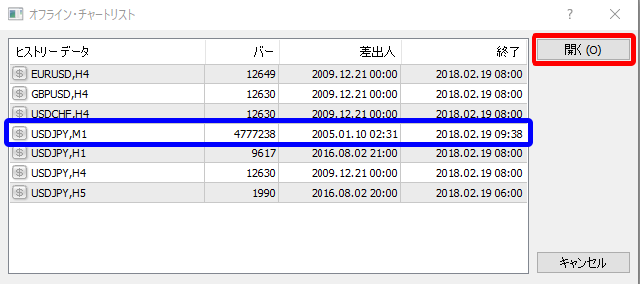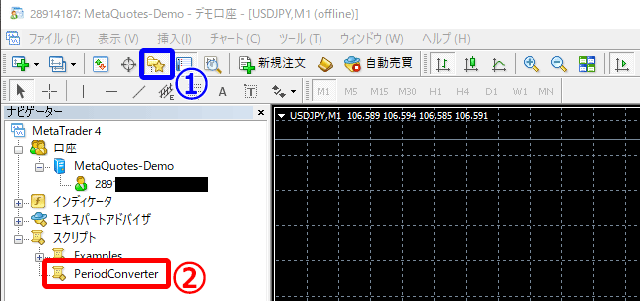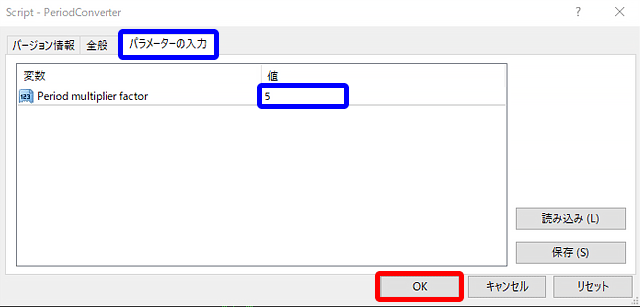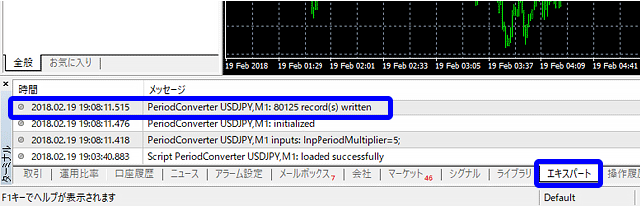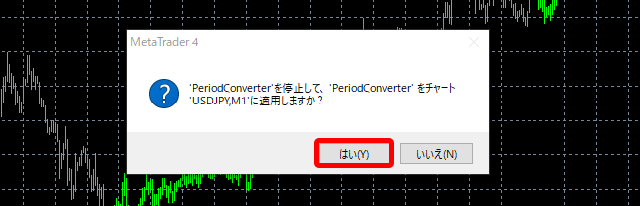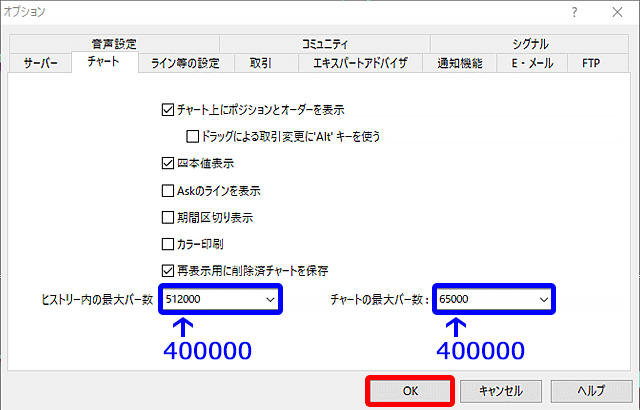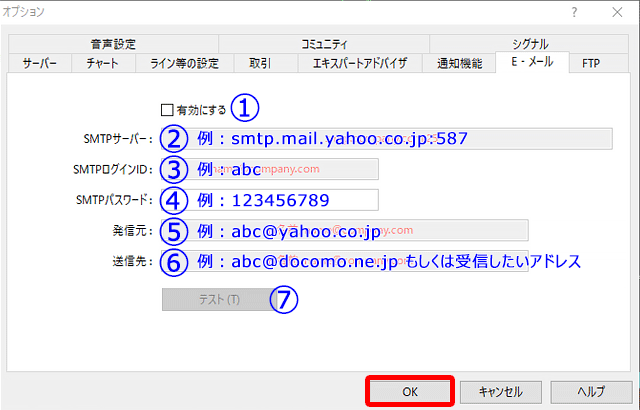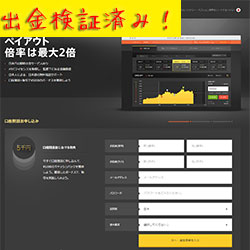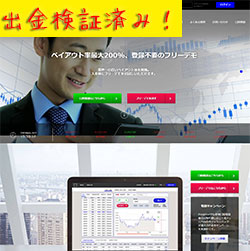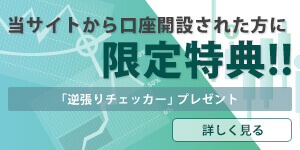【Pickup】今後の為替予想と重要攻略ポイント
①逆張りチェッカーの導入方法【登録者限定特典】
ここでは当サイトを経由して口座開設(無料)を行った方の特典の逆張り取引専用バイナリーオプションツール『逆張りチェッカー』の導入方法から使い方を説明しています。
まず、簡単に以下に私も使っている、『逆張りチェッカー』の機能をまとめているので目を通していただいて、導入方法をご確認下さい。
逆張りチェッカー 特徴!
・逆張り取引専用のオリジナル手法を簡単に設定できる
・設定手法の勝率・見込み利益を過去の為替チャートから確認可能
・スプレット、ペイアウト率にも対応した勝率が出せる
・リアルタイムで設定手法を元に「High」か「Low」のサイン表示
・スマホにアラートメールを送ることも可能
・リアルタイムで設定した手法を元に「High」か「Low」のサイン表示
逆張りチェッカー 出来ない事
・MT4以外は導入不可
・パソコンがないと使えません
・自動売買は不可(HighかLowのサイン表示はあります)
まずは逆張りチェッカーをダウンロード!
⇒『逆張りチェッカー』のダウンロードファイルはこちら
※無断で勝手に公開(違法アップロード)・ツールの複製など、固く禁止しています。
『逆張りチェッカー』は過去のチャート履歴から勝率の高いオリジナル手法を見つけるためのツール&その手法を用いて適切なタイミングで「High」か「Low」のサインを表示してくれるツールとなっています。
なので、絶対に勝てるツール!というわけでなく、逆張り取引にて効率的に勝率の高い取引手法を見つける際に重宝するツールです。
『逆張りチェッカー』の特徴が分かったところで、『逆張りチェッカー』のダウンロードが済んだ方は次に導入方法を確認していきましょう。
目次
【STEP1】必要なMT4をダウンロード
『逆張りチェッカー』はMetaQuotesSoftware社(メタクォーツソフトウェア社)が開発した『MT4』にインジケーターとして、導入する事で使用することができます。
そのため、『MT4』をお持ちでない方はダウンロードが必要となります。
メタクォーツソフトウェア社は新しい『MT5』を推薦しているため、公式サイトからは現在『MT4』のダウンロードができません。
なので、以下のリンクから『MT4』をダウンロードしてください。
既に『MT4』をお持ちの方は「【STEP2】逆張りチェッカーをMT4にダウンロード」へ進んでください。
⇒→当サイトから『MT4』の無料ダウンロードする場合はこちら
※当サイトの方でも『MT4』の動作確認を行っておりますが、このダウンロード元もMT5に変更される可能性があります。
【ファイルを保存】クリックすると【mt4setup.exe】ファイルがダウンロードされます。
ファイルのダウンロードが完了してら、ファイルを展開してください。
展開すると上記の様な画面が表示されますので、【はい、上記の全てのライセンス条項に同意します】をクリックして、【次へ】をクリックします。
その後、指示に従って利用規約を読みながら進めていくとインストールが完了します。
インストールが完了すると、デモ口座の開設になります。取引用サーバーを選択します。通常は一番上の「MetaQuotes-Demo」のままで大丈夫です。そのまま【次へ】をクリックします。
取引のためのアカウントを申請します。
【新しいデモアカウント】にチェックが入っているのを確認して【次へ】をクリック。
必要事項を入力します。(ここはテキトーで大丈夫です。メールも確認することはありませんので。)
【貴社からのニュースレター受取りに同意します。】にチェックを入れて【次へ】をクリックします。
上記画像の様にバーが緑色なればデモ口座の開設は完了です。
「お名前」「ログインID」「パスワード」はログイン時に使用するので控えておきましょう。
次に【完了】をクリックすると『MT4』が立ち上がっていると思います。
【STEP2】逆張りチェッカーをMT4にダウンロード
『MT4』を立ち上げて画面左上にある【ファイル】をクリックして【データーフォルダ】を選択。
ファイルが展開されますので、その中にある【MQL4】を選択してください。
【MQL4】の中にある【Indicators】を選択するとインジケーターの一覧が表示されます。
こちらにダウンロードしたフォルダ【GyakubariChecker】の中にある『gyakubari-checker.ex4』を追加してください。
【gyakubari-checker.ex4】をコピーして、先ほど開いた『MT4』の【Indicators】の中に貼り付けてください。
貼り付けた後、『MT4』を一旦閉じて再起動すれば、反映されて使う事ができるようになります。
【STEP3】MT4にヒストカルデータを追加
作成した手法の勝率を過去データから検証を行う際に初期状態の『MT4』ではこの「ヒストカルデータ」が足らず「1分足」のローソク足などをチャート開くと2~3カ月分のデータしかない場合があります。
そこで過去1年分は参照して手法の検証ができるように、新しい「ヒストカルデータ」を『MT4』に追加していきます。
まずは追加をする前に既存の「ヒストリカルデータ」の削除を行いましょう。
『MT4』の画面左上にある【ファイル】をクリックして【データーフォルダを開く】を選択。
展開したフォルダの中から【history】のフォルダを開き、次に【default】のフォルダを開いてください。
上記画像の赤で囲った「通貨ペアのデータ(.hst)」があると思います。これらを削除します。
※尚、追加予定のないデータは無理に削除する必要はありません。
次に、ダウンロードした「ヒストカルデータ」を『MT4』に追加していきます。ここでは「USD/JPY」のデータを追加していきますが、他の通貨ペアも同じ方法で追加できます。
『MT4』の画面左上にある【ツール】をクリックして【ヒストリーセンター】をクリックしてください。
「USD/JPYの1分足」から行います。【ヒストリーセンター】の【USDJPY】の中にある【1分足(M1)】をクリックして、次に【インポート】をクリック。
次に参照先のファイルを選択します。ここでダウンロードしたフォルダ【GyakubariChecker】の中に【History-data】のフォルダがありますので、そちらを開いて【USDJPY.hst】のファイルを選択して【OK】をクリック。
※ファイルが見つからない場合は上記画像の様にファイル形式選択が「MetaQuotes files(*.hts)」になっていない可能性があります。
「ヒストリカルデータ」が表示されますので【OK】をクリックします。
上記画像の様に「ヒストリカルデータ」一覧画面に戻るので、【閉じる】をクリックして画面を閉じてください。
インストールした「ヒストリカルデータ」を『MT4』に反映させるために、『MT4』を閉じて再起動させます。
次は、インポートした「1分足」のデータから他時間足のデータを作成していきます。
『MT4』の画面左上にある【ファイル】をクリックして【オフラインチャート】をクリックしてください。
次に【USDJPY,M1】を選択して【開く】をクリックしてください。
『MT4』のチャート画面に「USDJPY,M1(offline)」が表示されたと思います。
『MT4』の画面左上にある★マークの様なアイコンをクリックして「ナビゲーター」を開きます、「ナビゲーター」の一覧から【スクリプト】のフォルダ内の【PeriodConverter】をクリックしてください。
【PeriodConverter】を開いたら【パラメーターの入力】タブを選択して、値を【5】としてOKをクリックしてください。
『MT4』下部の【ターミナル】➡【エキスパート】の内容を見ると「PeriodConverter USDJPY,M1:○○○○○○ record(s) written」と書き込まれていると思います。
これで5分足チャートのヒストカルデータが追加されたことになります。
再度、「ナビゲーター」から【スクリプト】➡【PeriodConverter】をクリックします。
「Period_converterを停止して~~~?」という警告文が表示されますが【はい】をクリックしてください。
今度はパラメーターの値を【15】としてOKをクリックします。
この作業を【30】、【60】、【240】、【1440】と作成していきます。
最後に、『MT4』を再起動させてデータを反映させれば、ヒストリカルデータのインポート作業は完了です。
「USD/JPY」以外の他の通貨ペアも同様のやり方で「ヒストリカルデータ」のインポートが出来ます。
添付ファイル以外の通貨ペアの「ヒストリカルデータ」を『MT4』にインポートしたい場合は、下記のサイトから「ヒストリカルデータ」をダウンロードしてください。
➡FXDD TRADINGのヒストリカルデータ一覧
【STEP4】MT4のオプション【チャート】設定
『MT4』を立ち上げて画面左上にある【ツール】をクリックして【オプション】を選択。
上記画像の様にオプションの設定画面が表示したら【チャート】タブを開きます。
『ヒストリー内の最大バー数』と『チャートの最大バー数』共に、【400000】と入力して【OK】をクリックしてください。
再度、『MT4』を再起動して反映させましょう。これで『逆張りチェッカー』で設定した手法を使って勝率を調べる際、過去1年間分まで遡って算出してくれます。
【STEP5】MT4の取引アラートのメール受信設定
『逆張りチェッカー』では設定した手法を使ってリアルタイムでチャート上に「High」か「Low」のシグナル・サインを表示されます。
そして、このシグナル・サインの情報を携帯や任意のメールアドレスに送信することが可能です。
つまり、外出中などでパソコンから離れていていても、トレードのチャンスがあった場合はメールにて確認することが可能になります。
設定方法は『MT4』を立ち上げて画面左上にある【ツール】をクリックして【オプション】を選択。
オプションの設定画面が表示したら【E-メール】タブを開きます。
❶【有効にする】にチェックを入れる
❷Yahooメールの場合は:smtp.mail.yahoo.co.jp:587 と入力。Gmailの場合は:smtp.gmail.com:465 と入力。その他のメールはそのメールのSMTPサーバーのアドレスを入力してください。
❸あなたのメールアドレスの@より前を入力。例:「●●●@yahoo.co.jp」の●●●を入力します。
❹登録したメールアドレスのログイン用に使っているパスワードを入力。
❺登録したSMTPサーバーのメールドレスを入力。
❻MT4から受信したいメールアドレスを入力。
6に受信したいメールアドレスとして、例えばスマホのアドレス等を入力すれば、MT4で発生したシグナル・サインをスマホで確認する事が可能になります。
受信できるかのチェックをするために【テスト】を選択すると、登録したメールアドレスに「Client terminal」というタイトルでテストメールが届きます。
テスト配信でメールが無事に届いたら【OK】をクリックして、『MT4』を再起動しててください。
再起動すれば、メールの設定が反映されてます。
導入はこちらで完了です。
次に『逆張りチェッカー』の機能説明を紹介します。
- カテゴリ:逆張りチェッカー
- 2019年03月22日
更新情報
- 2020年08月11日 【為替予想】8月12日~8月末までの経済指標をチェック!
- 2020年07月14日 【為替予想】7月14日~7月17日までの経済指標をチェック!
- 2020年07月01日 【為替予想】7月1日~7月6日までの経済指標をチェック!
- 2020年06月19日 【為替予想】6月22日~6月30日までの経済指標をチェック!
- 2020年06月12日 【為替予想】6月16日~6月19日までの経済指標をチェック!


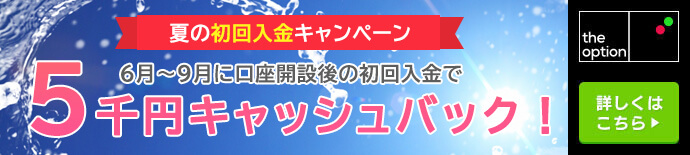
管理人オススメ!項目別ランキング
数多くある海外業者の中から出金報告の多い業者やネッテラーに対応している業者、取引ツールのある業者など様々なポイントから管理人オススメの業者を紹介しています。
更新日:2024/04/19
ここでは高評価ランキングTOP3の業者を比較しています。他の業者を比較したい場合は「他の業者を比較する」を選択してください。ここに表示されている項目以外の項目も比較したい場合は「もっと詳しく比較する」を選択してください。気になる業者を比較してあなたにピッタリの海外業者を見つけてみましょう。